nedre raden: spara tid genom att lära sig sju sätt att välja celler och intervall med hjälp av kortkommandon.
färdighetsnivå: nybörjare
ladda ner Excel-filen
om du vill följa med videon med samma kalkylblad som jag använder kan du ladda ner den här:
![]() navigera i celler och intervall.Xlsx (24.5 KB)
navigera i celler och intervall.Xlsx (24.5 KB)
kortkommandon för att välja celler
vem älskar inte en tangentbordsgenväg för att göra saker snabbare och enklare?, I det här inlägget vill jag dela sju kortkommandon som hjälper till att göra navigeringen av ditt kalkylblad till en bättre upplevelse. Om du någonsin befinner dig rulla ner tusentals rader med musen, då dessa genvägar kommer att spara tid.
välj den senast använda cellen
oavsett var du börjar från i kalkylbladet tar Ctrl+End dig till skärningspunkten mellan den senast använda kolumnen och den senast använda raden.,
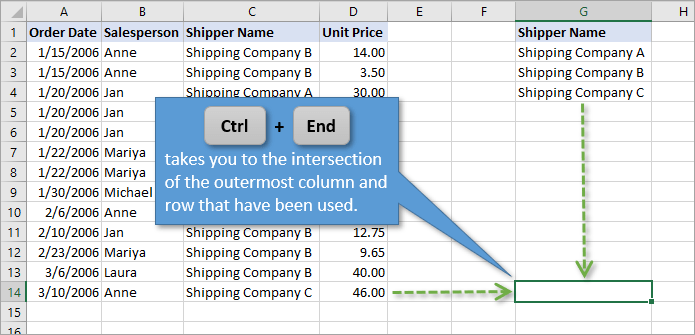
Ibland, när du använder den här genvägen, flyttar Excel ditt val så att det är längre till höger eller längre ner än det dataområde du kan se.
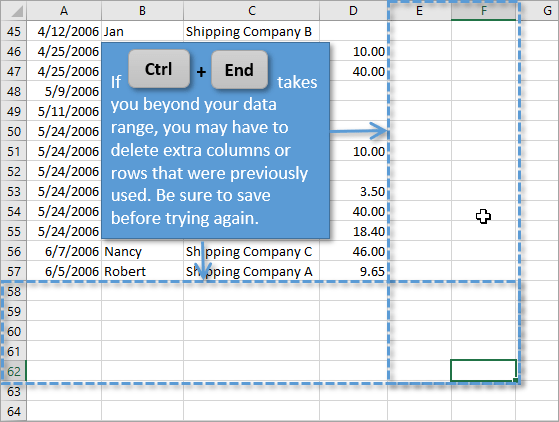
detta beror oftast på att det tidigare fanns data eller formatering i dessa celler, men det har tagits bort. Du kan rensa det genom att ta bort någon av de tidigare använda raderna eller kolumnerna och sedan spara din arbetsbok. (Ibland bara slå Spara kommer att göra susen, utan att behöva ta bort några celler.)
Ctrl+End kommer att välja den senast använda cellen på arket., Det kan dock finnas former (diagram, skivor etc.) på arket nedan eller till höger om den cellen. Så se till att ditt ark inte innehåller former innan du tar bort dessa rader / kolumner.
välj den första synliga cellen
med Ctrl+Home tar du dig alltid till den första synliga cellen (exklusive dolda rader / kolumner) på arket, om inte ditt ark har Frysrutor.,
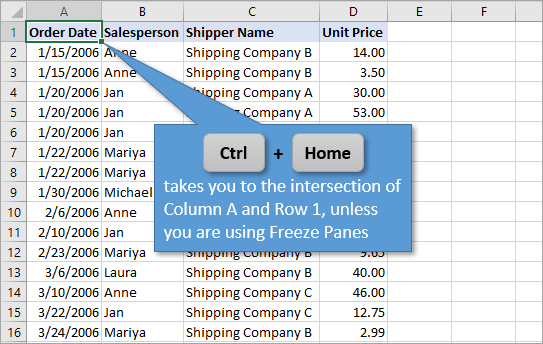
frysa rutor lås rader och kolumner på plats så att de alltid är synliga, oavsett var du bläddrar till i kalkylbladet. Frysrutor är särskilt användbara när du vill se titlar, rubriker eller produktnamn som hjälper till att identifiera dina data.
Om du använder Frysrutor tar Ctrl+Home-genvägen dig till den första cellen i ditt ark som ligger utanför Frysrutorna. I det här exemplet är Rad 1 och kolumn A frusna, så Ctrl + hemgenväg tar oss till Cell B2.,
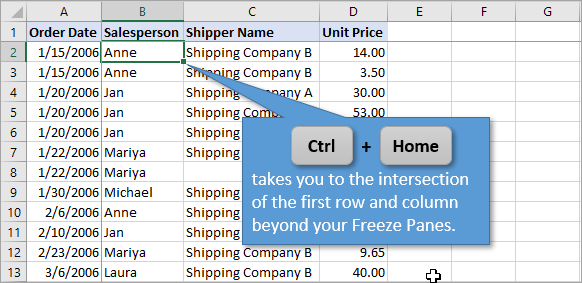
Välj sista cellen i sammanhängande intervall
Ctrl+pilknapp
med Ctrl tillsammans med piltangenterna kan du välja den sista cellen i ett sammanhängande intervall.du flyttar till början eller slutet av sammanhängande data i en rad eller kolumn. Om du till exempel börjar högst upp i en kolumn och sedan trycker på Ctrl+? du kommer att hoppa till den sista cellen i den kolumnen innan en tom cell., Upprepa denna process kommer att flytta dig längre ner i kolumnen till strax före nästa tomma cell.
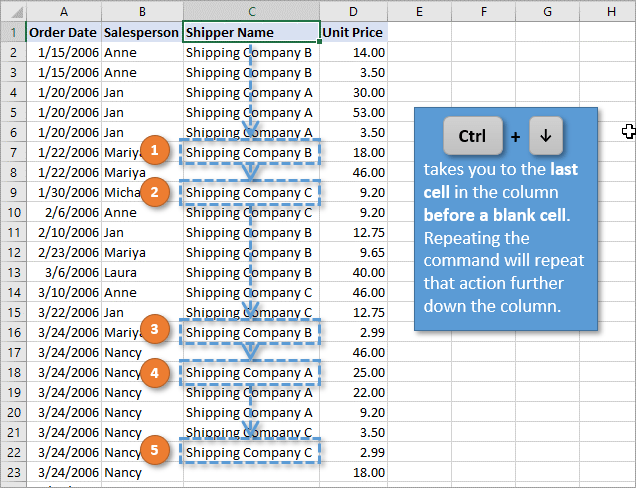
Ctrl+? kommer att vända den processen i uppåtgående riktning. Och naturligtvis håller Ctrl medan du använder vänster eller höger piltangent åstadkommer samma åtgärd horisontellt i stället för vertikalt.
ett alternativ med musen
Du kan utföra samma åtgärd med musen istället för tangentbordet, Om du vill. Håll bara över cellens nedersta rad tills markören blir till och pil med crosshairs (se nedan). Dubbelklicka sedan., Det kommer att hoppa ner dig till den sista cellen i den sammanhängande uppsättningen data för den kolumnen.
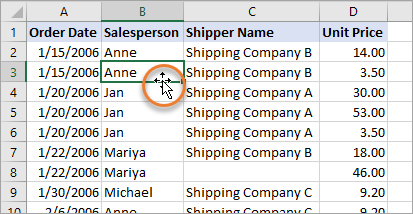
Lägg till celler i det valda området
Om du använder Shift tillsammans med piltangenterna kan du välja flera celler, en i taget. – herr talman! Till exempel, om du börjar i någon cell och trycker på Shift+?, det belyser den ursprungliga cellen och cellen strax under den.,
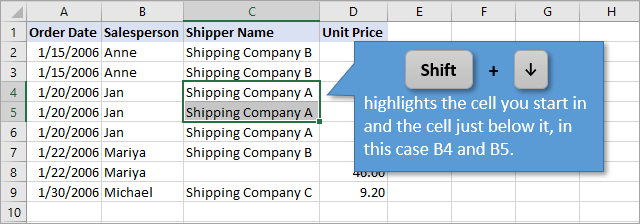
samma idé gäller för vänster, höger eller uppåt. Och om du håller Shift-tangenten nedtryckt kan du fortsätta att flytta över flera celler i flera riktningar för att välja ett helt utbud av data.
Välj flera celler i angränsande intervall
Ctrl+Shift+pilknapp
med samma process som i genväg 3, men med Shift-tangenten kan du välja flera celler samtidigt., Det kommer att markera allt från cellen du började i cellen som du hoppar till.
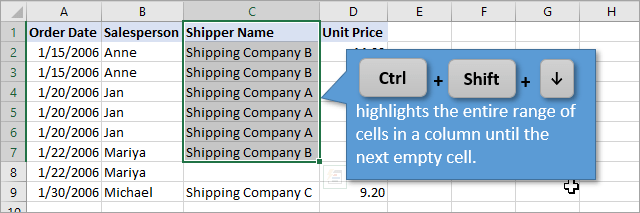
som tidigare gäller samma koncept med pilar som går i andra riktningar.
denna process väljer bara celler som kommer före en tom cell. Men ibland kan en kolumn ha många tomma celler. Om så är fallet kan den här metoden inte vara ditt bästa alternativ., För att välja stora mängder data som innehåller många ämnen rekommenderar jag att du checkar ut det här inlägget för vissa alternativ:
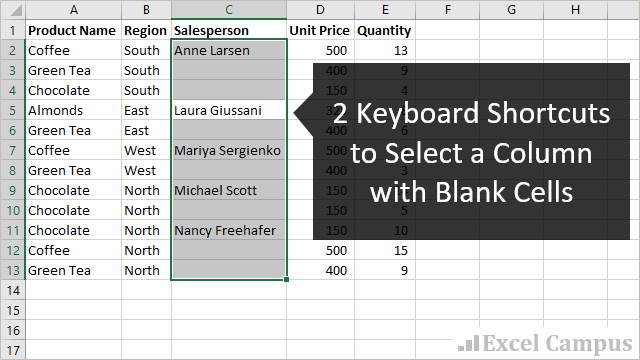
2 kortkommandon för att välja en kolumn med tomma celler
Välj alla celler till första eller sista cellen
genvägar 1 och 2 lärde oss hur man hoppar från vilken cell vi är i till början hörnet (hem) eller slutar hörnet (slut) i vårt dataområde. Lägga skift i mixen väljer helt enkelt alla celler mellan dessa hopppunkter.,
Så om vi till exempel börjar i cell C5 och trycker på Ctrl+Shift+Home, kommer följande intervall att väljas., är:
Ctrl+Shift+Home
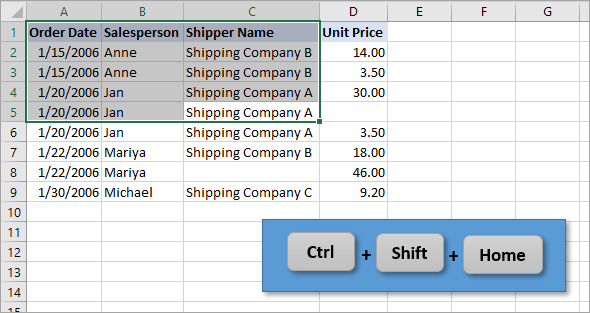
om vi istället skulle börja på C5 och trycka Ctrl+Shift+End, kommer detta dataintervall att väljas:
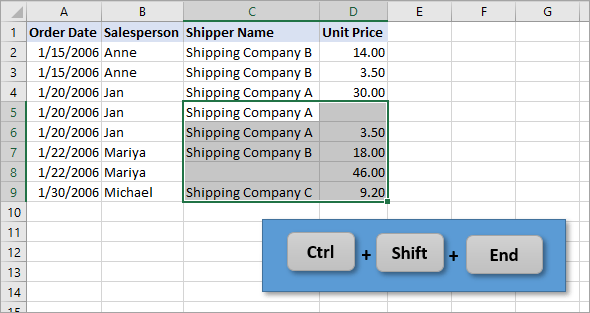
Ctrl+Shift+end
Välj alla celler
tryck Ctrl+A en andra gång för att välja alla celler.celler på arket.,
om kalkylbladet har flera datablock, gör Excel ett ganska bra jobb med att välja datablock som omger din cell när du trycker på Ctrl + A. Du kommer att märka i exemplet nedan att avsändarens Namndata inte är markerad. Detta beror på att det finns tomma kolumner mellan den och datablocket som omger vår ursprungliga cell, B3.
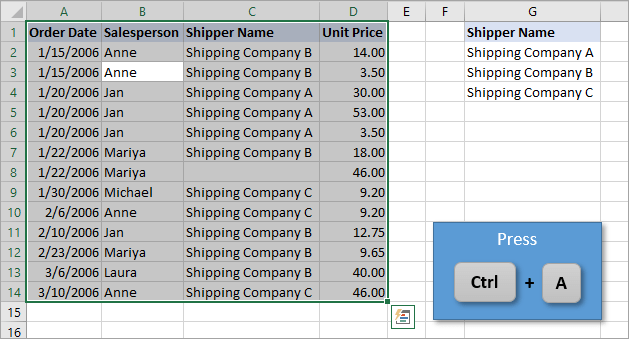
om din avsikt är att markera alla celler på arket trycker du bara på Ctrl+A en andra gång och hela kalkylbladet kommer att markeras.,
bättre, snabbare, smartare
Jag hoppas att du kan begå några av dessa genvägar till minnet. När du sätter dem i praktiken kommer du att kunna navigera och underhålla dina kalkylblad mer effektivt och snabbt.